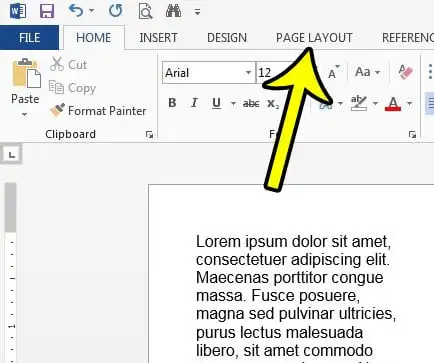Noocyada waraaqaha qaarkood waxay u baahan yihiin tiirar. Inta badan waa waxyaabo sida maqaallo xilliyeed ah ama wargeysyo, laakiin waa nooc qaab oo aad si fudud ugu abuuri karto Microsoft Word. Si kastaba ha ahaatee, ma jiri doonaan wax xariiqyo u dhexeeya tiirarkan sida caadiga ah, taas oo kaa dhigi karta inaad la yaabto sida loo dhexgeliyo khadadka u dhexeeya tiirarka Word.
Iyadoo qaabka caadiga ah ee dukumeentiga cusub ee Microsoft Word uu buuxinayo dhammaan ballaca bogga markaad wax ku qorayso oo aad ku darayso nuxurka, xaaladaha qaarkood ayaa laga yaabaa inay soo baxaan halkaas oo aad u baahan tahay inaad ku darto tiirar dukumeenti ah.
Laakin ka dib marka aad dukumeentigaaga ku qaabayso tiirar, waxa laga yaabaa inaad dareento in dukumeentigu u muuqdo mid adag in la akhriyo sababtoo ah indhahaagu waxay si dabiici ah uga dhaqaaqaan bidix ilaa midig markaad wax akhrinayso. Hal dariiqo oo taas lagu caawin karo waa in la dhex dhigo tiirarka dhexdooda.
Sida loo Geli karo Khad toosan oo u dhexeeya Tiirarka gudaha Microsoft Word
- Fur dukumeentigaaga.
- Guji tabka Qaabaynta bogga .
- Hel tiirar , Markaas Tiirar badan .
- Calaamadee sanduuqa ku xiga khadka u dhexeeya , ka dibna taabo OK .
Hagahayagu wuxuu hoos ku sii wadaa macluumaad dheeraad ah oo ku saabsan ku darista khadadka u dhexeeya tiirarka Microsoft Word, oo ay ku jiraan sawirada tillaabooyinkan.
Sida loo muujiyo khad adag oo u dhexeeya tiirarka dukumeenti kelmad (Hagaha Sawirka)
Tallaabooyinka maqaalkan waxaa lagu hirgeliyay Microsoft Word 2013, laakiin waxay la mid yihiin badi noocyada kale ee Word sidoo kale. Ogsoonow in hagahan u malaynayo in dukumeentigu uu ka kooban yahay tiirar. Haddaysan ahayn, waxaad u qaabayn kartaa dukumeentigaaga tiirar adigoo gujinaya tab Layout Page, adigoo gujinaya batoonka Tiirarka, ka dibna dooranaya tirada tiirarka ee la rabo.
Tallaabada 1: Ku fur dukumeentiga Microsoft Word.
Tallaabada 2: Dooro tab Qaabaynta bogga Xagga sare ee daaqadda.
Tallaabada 3: Guji badhanka tiirar , ka dibna dooro ikhtiyaar Tiirar badan .
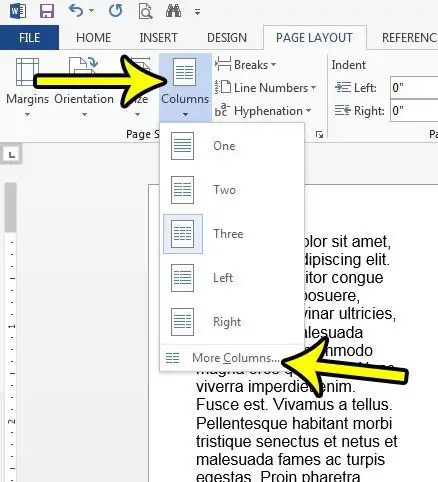
Tallaabada 4: Calaamadee sanduuqa dhanka bidix khadka u dhexeeya , dabadeed dhagsii badhanka OK .
Marka ay jirto calaamad sax ah oo ku taal sanduuqa jeeggu, waxay u qaabayn doontaa tiirarka leh xariiq toosan oo u dhexeeya tiirka koowaad iyo tiirka labaad iyo tiirar dheeraad ah oo ka bilaabmaya bartaas.
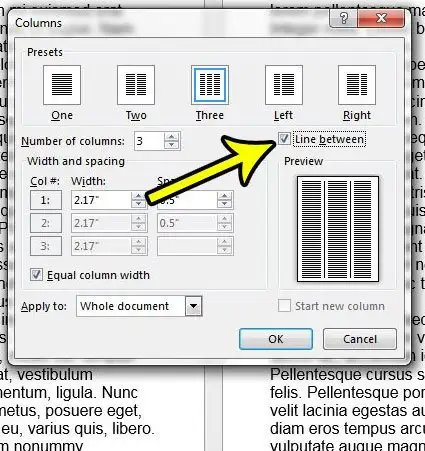
Dukumeentigaagu waa inuu markaa u ekaado sawirka hoose.
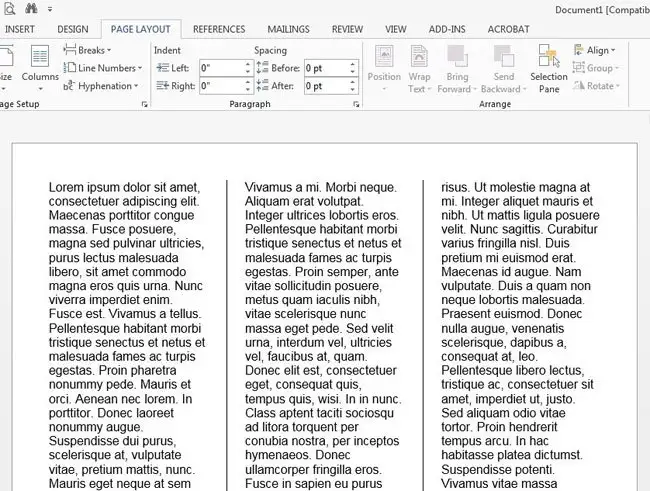
Sida Loo Sameeyo Sariiro Badan Adoo Isticmaalaya Wadahadalka Tiirarka ee Word
Marka aad doorato ikhtiyaarka tiirar badan oo ku yaal xagga hoose ee liiska hoos-u-dhaca ee tiirarka, waxaad furaysaa daaqad cusub oo la yiraahdo wada-hadalka tiirarka.
Ikhtiyaarka ku jira liiskan ayaa kuu ogolaanaya inaad qeexdo ballaca iyo fogaanta tiir kasta oo ku jira dukumeentiga. Waxaad isticmaali kartaa goobahan haddii aad rabto in tiirarka qaar ay khafiif ahaadaan qaarna ay ballaadhiyaan, ama haddii ay jirto meel aad u yar ama aad u badan oo u dhaxaysa tiirarka dukumeentiga.
Waxaad geli kartaa menu-kan adiga oo aadaya Qaabka bogga > Tiirar > Tiirar badan > Dabadeed calaamad ka saar sanduuqa dhanka bidix ballaca tiirka siman . Ma aha in dhammaan qaybaha kala duwan ee hoos yimaada Balladhka iyo Kala dheeraynta ay yihiin kuwo la tafatiran karo, kaas oo kuu ogolaanaya inaad qeexdo ballaca tiirka iyo kala dheeraynta tiir kasta ee dukumeentiga.
Sida Loo Geliyo Kala-duwayaasha Tiirka ee Microsoft Word
Marka aad ku darto tiirar dukumeentigaaga, arrimuhu waxay u dhaqmi doonaan in yar si ka duwan markii aad kaliya tafatiraysay nuxurka dukumeentiga caadiga ah ee dukumeenti hal-tix ah.
Haddii aad u baahan tahay inaad joojiso ku darista macluumaadka hal tiir oo aad ka bilawdo kan ku xiga, waxaad si hufan u samayn kartaa adigoo ku daraya kala-soocida tiirka.
Waxaad geli kartaa jebinta tiirarka Word adigoo gujinaya barta dukumeentiga meesha aad rabto inaad ku darto jebinta tiirka, ka dibna aad tagto tab. Qaabaynta bogga , oo dhagsii badhanka jabin koox ahaan Dejinta bogga cajalad, ka dibna dooro tiirka doorasho gudahood Bogga jaban .
Haddii aad u baahan tahay inaad ka saarto jebinta tiirka dukumeentiga, waxaad riixi kartaa tabka guriga ee ku yaal xagga sare ee daaqadda, ka dibna dhagsi badhanka Show/Qari ee kooxda Paragraph ee ku taal ribbon. Tani waxay muujin doontaa habaynta dhokumentiga iyo calaamadaynta tiirka. Kadib waxaad riixi kartaa xagga sare ee tiirka ka dib jebinta tiirka, ka dibna ku dhufo furaha Backspace.
Tani waxay tirtiri doontaa xiidanka hoose ee tiirka hore ee qeexaya barta gelinta ee kala-duwayaasha tiirka.
Baro wax badan oo ku saabsan sida loogu daro khadadka u dhexeeya tiirarka Word 2013
Ogow inaadan awoodin inaad doorato tiirarka aad ku dari karto khadadka dhexdooda. Waa xariiq u dhexeeya tiir kasta ama ma jiraan wax xariiqyo u dhexeeya tiirar kasta. Ma dooran kartid in aad leedahay xariiq u dhexeeya hal tiir laakiin ma jirto wax u dhexeeya tiirarka kale.
Tallaabooyinka maqaalkan waxaa lagu hirgeliyay Microsoft Word 2013, laakiin sidoo kale waxay ka shaqayn doonaan inta badan noocyada kale ee Microsoft Word oo ay ku jiraan bar navigation, sida Microsoft Office 2016 ama 2019.
Marka aad gujiso badhanka tiirar badan oo aad furto wada hadalka tiirarka, waxa jira dhawr ikhtiyaar oo ku jira menu-kaas oo aad isticmaali karto si aad u habayso qaabka tiirka dukumeentigaaga. Ikhtiyaarada qaabaynta tiirka waxa ka mid ah:
- Tiirku waxa uu bixiyaa hal tiir, laba tiir, ama saddex tiir, iyo sidoo kale doorashada bidix iyo midig oo leh hal tiir oo dhumuc weyn leh iyo hal tiir dhuuban.
- tirada tiirarka
- line u dhexeeya
- Ballaca iyo kala fogaanshaha tiirarka gaarka ah
- ballaca tiirka siman
- Codso
- Bilow tiir cusub
Si aad ugu darto khadadka toosan inta u dhaxaysa hal tiir iyo kan xiga, waa inaad haysataa ugu yaraan laba tiir dukumeentigaaga.
Haddii aadan rabin inaad u isticmaasho tiirar dukumeentiga oo dhan ah, waxaad ku dari kartaa qayb nasasho ah oo ka imanaya Layout Page> Liiska jebinta. Hadda haddii aad gujiso gudaha qayb ka mid ah dukumeentiga oo aad wax ka bedesho tiirarka, kaliya boggaga qaybta hadda jirta ayaa saamayn doonta. Bogagga kale ee qaybaha kale waxay ilaalin doonaan qaabka tiirka hadda.